![Samsung Galaxy Note 10 Hands-on [Greek]](https://i.ytimg.com/vi/_b5W7mW7898/hqdefault.jpg)
Περιεχόμενο
- Ποιοι είναι οι παράγοντες που μπορούν να επηρεάσουν το S Pen;
- Αντιμετώπιση προβλημάτων του Galaxy Note10 S Pen
- Προτεινόμενες αναγνώσεις
- Λάβετε βοήθεια από εμάς
Το S Pen είναι αυτό που κάνει τη σειρά Samsung Note μοναδική. Πέρα από τις συνήθεις κορυφαίες προσφορές ενός κανονικού τηλεφώνου, οι χρήστες του Note10 έχουν μια πρόσθετη δυνατότητα να γράφουν τις σημειώσεις τους στην οθόνη τους σαν να γράφουν σε ένα κανονικό σημειωματάριο. Αυτό το πρόσθετο τεχνολογικό θαύμα δεν είναι τέλειο και ορισμένοι χρήστες του Note αναφέρουν ότι το S Pen τους δεν λειτουργεί ξαφνικά.
Εάν είστε ένας από τους κατόχους του Note10 με πρόβλημα S Pen, θα πρέπει να βρείτε χρήσιμο αυτόν τον οδηγό αντιμετώπισης προβλημάτων. Έχουμε καταρτίσει μια λίστα με λύσεις για εσάς σε αυτήν.
Σε γενικές γραμμές, τα περισσότερα ζητήματα του S Pen επιλύονται εύκολα σε επίπεδο χρήστη. Ωστόσο, εάν καμία από τις προτάσεις μας σε αυτήν την ανάρτηση δεν βοηθά, θα πρέπει να εξετάσετε το ενδεχόμενο αντικατάστασης του S Pen.
Ποιοι είναι οι παράγοντες που μπορούν να επηρεάσουν το S Pen;
Αυτοί είναι μερικοί από τους κοινούς λόγους για τους οποίους ένα S Pen μπορεί να σταματήσει να λειτουργεί:
- Κακή προστατευτική θήκη ή κάλυμμα οθόνης
- Σπασμένη μύτη S Pen
- Σωματική βλάβη
- Έλλειψη ενημέρωσης
- Άγνωστο σφάλμα λογισμικού
Αντιμετώπιση προβλημάτων του Galaxy Note10 S Pen
Εάν διαπιστώσετε ότι το Galaxy Note10 S Pen δεν λειτουργεί χωρίς προφανή λόγο, υπάρχουν ορισμένα βήματα που πρέπει να κάνετε για να περιορίσετε τις αιτίες. Αυτός ο οδηγός θα σας δείξει πώς να το κάνετε αυτό.
Απαλλαγείτε από μη επίσημες προστατευτικές θήκες ή καλύμματα
Μερικές φορές, θήκες ή καλύμματα τρίτων ενδέχεται να διαθέτουν συνδετήρες ή μαγνητικά πώματα που ενδέχεται να επηρεάσουν το S Pen. Αυτό μπορεί να οδηγήσει σε μια ποικιλία προβλημάτων S Pen. Σε συνδυασμό με ανεπίσημα προστατευτικά οθόνης, ενδέχεται το S Pen να λειτουργεί ασυνεπώς.
Εάν δυσκολεύεστε να γράψετε χρησιμοποιώντας το S Pen ή εάν η επιφάνεια φαίνεται να είναι ελαστική, μπορεί να οφείλεται στο κάλυμμα οθόνης που χρησιμοποιείτε.

Τα προστατευτικά οθόνης που δεν έχουν εγκατασταθεί σωστά μπορούν επίσης να επηρεάσουν την αναγνώριση και την ευαισθησία του S Pen.
Εάν δεν χρησιμοποιείτε καθόλου προστατευτικά οθόνης, απλώς προσπαθήστε να καθαρίσετε την επιφάνεια της οθόνης με ένα καθαρό, μαλακό πανί και δοκιμάστε ξανά το S Pen.
Δοκιμάστε να χρησιμοποιήσετε μια άλλη μύτη ή μύτη S Pen
Μερικές φορές, τα προβλήματα αναγνώρισης του S Pen προκαλούνται από κακή συμπεριφορά του S Pen. Εάν παρατηρήσατε ότι απαιτεί πλέον να ασκήσετε περισσότερη πίεση για να αναγνωρίσει το τηλέφωνο αυτό που γράφετε, πρέπει να εξετάσετε το ενδεχόμενο να αλλάξετε τη μύτη ή τη συμβουλή S Pen.
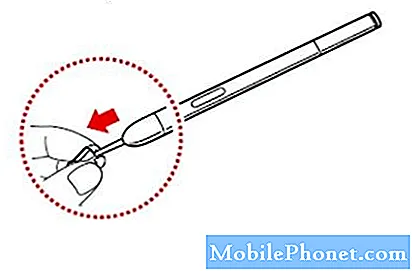
Μάθετε πώς μπορείτε να αντικαταστήσετε την άκρη του Note10 S Pen.
Δοκιμάστε το S Pen με άλλη συμβατή συσκευή
Εάν έχετε άλλο Note10 για να δοκιμάσετε, δοκιμάστε να χρησιμοποιήσετε το τρέχον S Pen με τη δεύτερη Σημείωση και δείτε πώς λειτουργεί.
Εάν το S Pen δεν λειτουργεί με το δεύτερο Note10, θα πρέπει να το αντικαταστήσετε. Μπορεί να υπέστη άγνωστη εσωτερική δυσλειτουργία υλικού.
Εάν το S Pen λειτουργεί κανονικά με το δεύτερο Note10, θα πρέπει να συνεχίσετε να το αντιμετωπίζετε.
Βεβαιωθείτε ότι το λογισμικό Note10 είναι ενημερωμένο
Από προεπιλογή, θα πρέπει να λαμβάνετε ειδοποιήσεις ενημέρωσης λογισμικού στη γραμμή ειδοποιήσεων κάθε φορά που υπάρχει διαθέσιμη ενημέρωση. Εάν δεν είστε βέβαιοι εάν έχετε ακυρώσει τις ειδοποιήσεις, μπορείτε να ελέγξετε μη αυτόματα πηγαίνοντας κάτω Ρυθμίσεις> Ενημέρωση λογισμικού> Λήψη και εγκατάσταση.
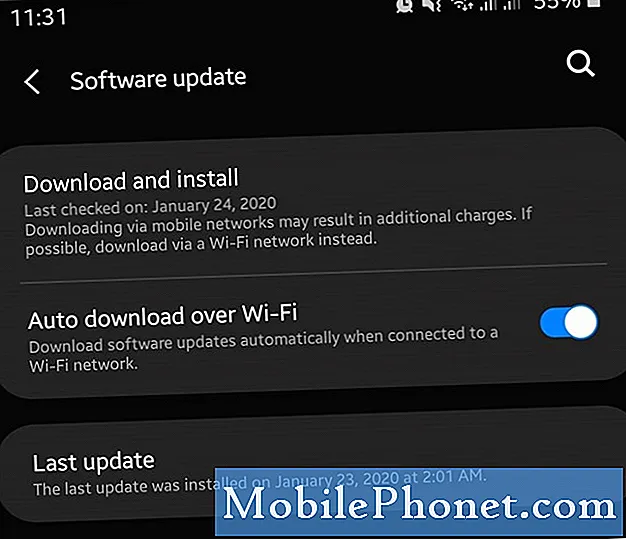
Εάν υπάρχει ενημέρωση, φροντίστε να την εγκαταστήσετε αμέσως. Στη συνέχεια, ελέγξτε ξανά το S Pen για να δείτε αν λειτουργεί.
Ανανεώστε το σύστημα με επανεκκίνηση
Ορισμένες περιπτώσεις ζητημάτων S Pen διορθώθηκαν απλώς με την επανεκκίνηση της Σημείωσης. Αυτό είναι αποτελεσματικό στην επιδιόρθωση μικρών σφαλμάτων αφού αφήσετε μια συσκευή να λειτουργεί για μεγάλο χρονικό διάστημα. Κάθε ηλεκτρονική συσκευή μπορεί να επωφεληθεί από την επανεκκίνηση, ακόμη και αν δεν έχει κανένα πρόβλημα.
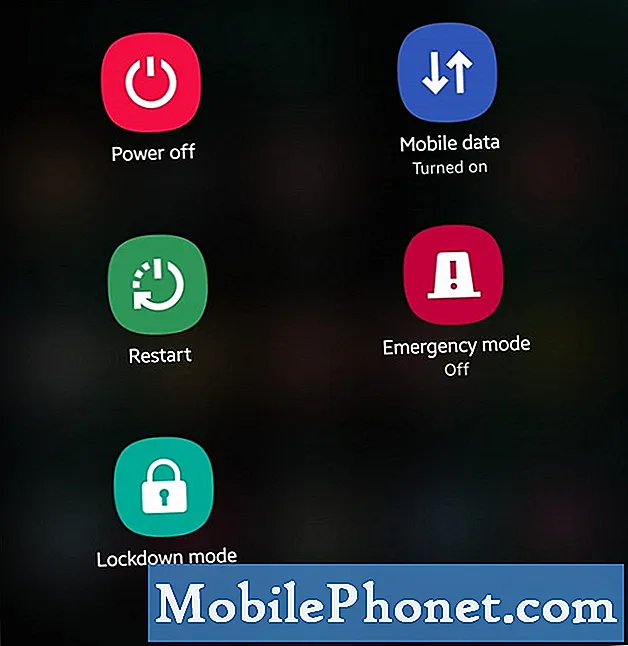
Εάν δεν το έχετε δοκιμάσει ακόμη, φροντίστε να επανεκκινήσετε το Note10.
Μόλις επανεκκινήσετε το Note10, δοκιμάστε να ελέγξετε αν το S Pen λειτουργεί ξανά καλά.
Προτεινόμενες αναγνώσεις
- Τρόπος επίλυσης προβλημάτων Bluetooth Galaxy Buds
- Πώς να επιδιορθώσετε το Note10 Το Twitter διατηρεί το πρόβλημα
- Τρόπος επίλυσης προβλημάτων κλήσεων Note10 μετά την ενημέρωση του Android 10
- Τρόπος επίλυσης προβλημάτων Note10 MMS μετά την ενημέρωση του Android 10
Λάβετε βοήθεια από εμάς
Αντιμετωπίζετε προβλήματα με το τηλέφωνό σας; Μη διστάσετε να επικοινωνήσετε μαζί μας χρησιμοποιώντας αυτήν τη φόρμα. Θα προσπαθήσουμε να βοηθήσουμε. Δημιουργούμε επίσης βίντεο για όσους θέλουν να ακολουθήσουν οπτικές οδηγίες. Επισκεφθείτε τη σελίδα μας στο Youtube για αντιμετώπιση προβλημάτων.

